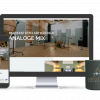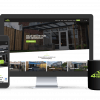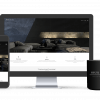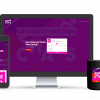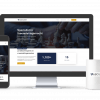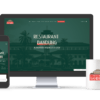Ik kan niet inloggen in mijn WordPress website – Verkeerd wachtwoord
“Maar ik voer toch het juiste wachtwoord in?”
Je weet 100% zeker dat je de juiste inloggegevens invoert en toch lukt het niet om in te loggen. Vervolgens heb je gekeken of caps-lock aan staat, maar ook dit is niet het probleem. Tot slot besluit je je wachtwoord te resetten, maar ontvangt geen e-mail om dit te doen. Waarschijnlijk komt dit doordat je website is gehackt. Op dit moment kun je het best je wachtwoord veranderen met de phpMyAdmin tool. PhpMyWat? We snappen de verwarring, maar maak je geen zorgen. Vandaag ga ik je haarfijn uitleggen hoe jij je wachtwoord kan veranderen via de deze tool. Werkt een video beter voor jou? Kijk dan helemaal onderaan de pagina!
Wat heb je nodig?
- Je hosting dashboard
- De phpMyAdmin tool
Stap 1: Vind de juiste database
Allereerst wil je de juiste database vinden; hiervoor moet je inloggen in de phpMyAdmin tool. Echter kan het zijn dat je meerdere databases hebt. Deze staan aan de linkerkant van de tool. (het lijken een hoop random letters en cijfers). Weet je niet welke database je gebruikt? Je kan deze heel gemakkelijk vinden.
- Open je file manager (deze kun je vinden in je dashboard)
- Klik op de map: “public_html”
- Open / edit de file: “wp-config.php”
- Zoek “ ’DB_NAME’ “. In de afbeelding hieronder is een voorbeeld gehighlight. Het gaat hier om de ‘wpphd_wp602’
Stap 2: Open de users table
Nu je weet welke database je nodig hebt kun je deze openen in je phpMyAdmin tool. Eenmaal geopend wil je de table vinden met “users”. De users table onthoud alle data over de gebruikers. Hier kun je ook jouw encrypted wachtwoord vinden. Het wachtwoord is ‘MD5 Hash’ encrypted. Om jouw wachtwoord aan te passen moet jij jouw gekozen wachtwoord encrypted maken naar een MD5 hash wachtwoord.

Stap 3: Kies je wachtwoord en encrypt deze in MD5 Hash
Het is nu aan jou om een wachtwoord te kiezen. Voor het voorbeeld gebruiken we AB123. Vul AB123 in in onderstaande link (in een ander tabblad) om jouw MD5 Hash password te krijgen.
https://www.md5hashgenerator.com/
Ben je bang dat het fout gaat? Probeer het eerst eens met ons mee, vul AB123 in in de generator. Als je het goed doet krijg je:
f3cafe500123eb18271962720417556d
Stap 4: Verander het wachtwoord in de users table
Nu je je MD5 Hash encrypted password hebt kun je deze invullen in de users table binnen de phpMyAdmin tool. Gebruik het nieuw bedachte wachtwoord om in je WordPress omgeving in te loggen.
Stap 5(optioneel): Verander het wachtwoord in de WordPress omgeving
Tot slot kun je ervoor kiezen om je wachtwoord in je wordpress omgeving aan te passen. Misschien heb je gekozen voor een tijdelijk simpel wachtwoord zodat het wat sneller gaat en wil je nu een veiliger wachtwoord. Dit doe je in de profile pagina.